Sdílení kalendáře v cloudu služeb Salesforce.com

Naučte se, jak efektivně sdílet svůj kalendář na Salesforce.com s uživateli, skupinami a dalšími rolemi pro optimalizaci spolupráce a plánování.
QuickBooks nabízí dvě metody pro sledování stráveného času, který bude účtován na faktuře jako položka. Můžete využít týdenní docházku, nebo si můžete jednotlivé činnosti časovat či zaznamenávat. Chcete-li použít metodu týdenního časového rozvrhu, zvolte příkaz Zákazníci→Zadat čas→Použít týdenní časový rozvrh.
QuickBooks zobrazí okno Weekly Timesheet. Chcete-li použít okno Týdenní časový rozvrh, nejprve použijte pole Jméno k identifikaci zaměstnance, dodavatele nebo jiné osoby provádějící službu. Jméno této osoby byste měli být schopni vybrat z rozevíracího seznamu Jméno.
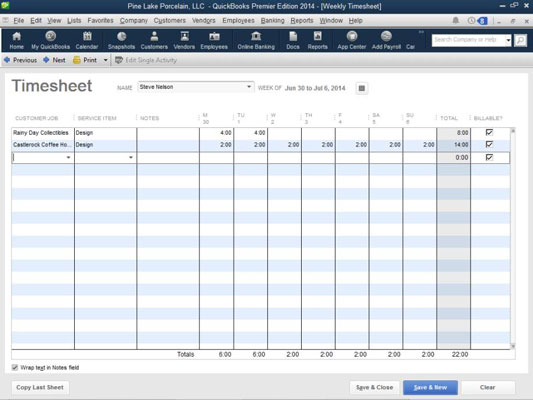
Pokud nemůžete vybrat jméno osoby z rozevíracího seznamu Jméno, zadejte jméno osoby do pole; poté, když budete vyzváni, řekněte QuickBooks, do kterého seznamu (zaměstnanec, prodejce nebo jiná jména) má být přidán.
Po přidání jména osoby provádějící práci použijte sloupce okna Týdenní časový rozvrh k popisu zákazníka nebo úlohy, pro kterou byla práce provedena, kód služby, stručný popis nebo poznámku, mzdovou položku ( pokud používáte QuickBooks pro výplaty), třídu (pokud třídy sledujete) a poté hodiny strávené za den.
Do okna Weekly Timesheet můžete zadat tolik řádků, kolik chcete. Každý řádek se na faktuře objeví samostatně. Informace o poznámkách se zobrazí v oblasti popisu faktury. Z tohoto důvodu chcete používat vhodné a popisné poznámky.
Chcete-li do faktury přidat fakturovatelný čas a náklady, vytvořte fakturu obvyklým způsobem. Poté, co identifikujete zákazníka (a pokud jste zadali čas pro zákazníka) a pokud jste sledovali čas nebo náklady pro zákazníka, QuickBooks zobrazí okno se zprávou s dotazem, zda chcete účtovat nějaký čas nebo náklady. .
Pokud uvedete „ano“, QuickBooks zobrazí dialogové okno Choose Billable Time and Costs.

Karta Čas v dialogovém okně Vybrat fakturovatelný čas a náklady zobrazuje všechny časy, které jste pro zákazníka zaznamenali. Chcete-li tyto časy přidat do faktury, klikněte na sloupec Použít pro čas. (Sloupec Použít je sloupec zcela vlevo a zobrazuje značku zaškrtnutí.)
Nebo, pokud chcete vybrat všechny časy, klikněte na tlačítko Vybrat vše. Potom klepněte na tlačítko OK. QuickBooks přidá každý z těchto zúčtovatelných časů do faktury jako samostatné řádky. Následující obrázek ukazuje, jak se informace o fakturovatelném čase zobrazují v okně Vytvořit faktury.

Naučte se, jak efektivně sdílet svůj kalendář na Salesforce.com s uživateli, skupinami a dalšími rolemi pro optimalizaci spolupráce a plánování.
DocuSign je cloudový software umožňující digitální podepisování dokumentů, dostupný pro různé platformy jako Windows, iOS a Android.
Ak hľadáte prenosný počítač so systémom Windows 10, prejdete mnohými a mnohými rôznymi výrobcami. Tí istí výrobcovia budú mať veľa
Ak ste zistili, že používate Microsoft Teams, ale nedokážete rozpoznať vašu webovú kameru, toto je článok, ktorý si musíte prečítať. V tejto príručke sme
Jedným z obmedzení online stretnutí je šírka pásma. Nie každý online nástroj na schôdze dokáže spracovať viacero audio a/alebo video streamov naraz. Aplikácie musia
Zoom sa minulý rok stal populárnou voľbou, pretože toľko nových ľudí po prvýkrát pracuje z domu. Je to obzvlášť skvelé, ak musíte použiť
Chatovacie aplikácie, ktoré sa používajú na zvýšenie produktivity, potrebujú spôsob, ako zabrániť strate dôležitých správ vo väčších a dlhších konverzáciách. Kanály sú jeden
Microsoft Teams je určený na použitie v rámci organizácie. Vo všeobecnosti sú používatelia nastavení cez aktívny adresár a normálne z rovnakej siete resp
Jak zkontrolovat čip Trusted Platform Module TPM v systému Windows 10
Microsoft Teams je jednou z mnohých aplikácií, ktoré zaznamenali stály nárast používateľov, odkedy sa práca pre mnohých ľudí presunula online. Aplikácia je pomerne robustný nástroj pre








